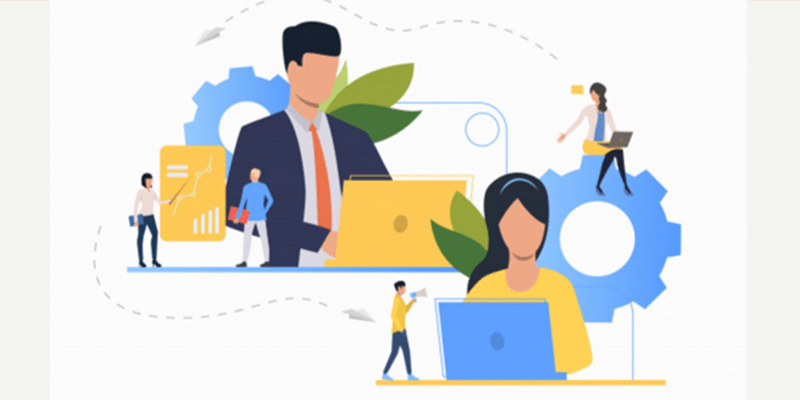هل تريد إضافة أو إزالة إمكانيات لأدوار المستخدم في ووردبريس ؟
يأتي ووردبريس بنظام إدارة مستخدم بسيط ولكنه قوي. يتمتع كل مستخدم بإمكانات بناءً على الأدوار التي تم تعيينها له.
كما يمكنك الاطلاع على كيفية السماح للمستخدمين بحذف حساباتهم في ووردبريس
في هذه المقالة ، سنوضح لك كيفية تعديل أدوار المستخدم في ووردبريس عن طريق إضافة أو إزالة القدرات من أدوار المستخدم.
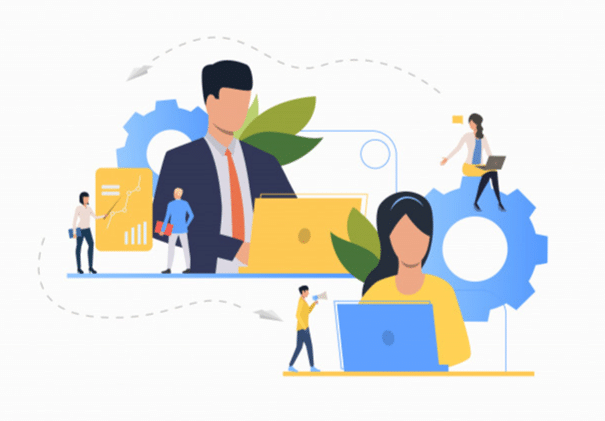
إضافة أو إزالة إمكانيات لأدوار المستخدم
لماذا تضيف أو تزيل إمكانيات أدوار المستخدم في ووردبريس
يأتي ووردبريس مع نظام إدارة مستخدم مدمج وبعض أدوار المستخدم وأذونات المستخدم المحددة مسبقًا.
بصفتك مسؤولاً ، لديك القدرة على تنفيذ أي إجراء على موقع ووردبريس الخاص بك. على سبيل المثال ، يمكنك إضافة أو إزالة مستخدمين جدد وتثبيت الإضافات والقوالب وحذف المحتوى والمزيد.
إذا قمت بتشغيل مدونة ووردبريس متعددة المؤلفين ، فيمكنك إضافة مستخدمين آخرين بأدوار مستخدم محرر أو مؤلف أو مساهم. يمنحهم هذا أذونات دور المستخدم لإضافة محتوى جديد ، لكن لا يمكنهم القيام بالمهام الإدارية.
يأتي ووردبريس أيضًا مع أدوار المستخدم بحيث يمكن للمستخدمين تسجيل الدخول إلى موقعك وإدارة ملفاتهم الشخصية.
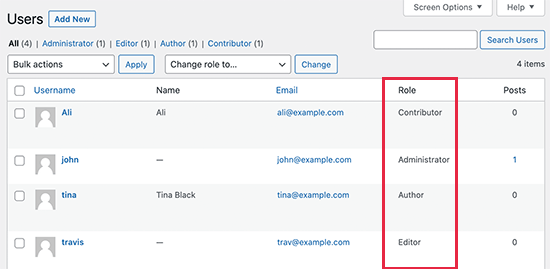
وبالمثل ، يمكن لاضافات ووردبريس أيضًا إنشاء أدوار المستخدم بأذونات مخصصة. على سبيل المثال ، يمكن لاضافات التجارة الإلكترونية إنشاء دور مستخدم للعملاء الذين لديهم أذونات مخصصة محددة ، أو يمكن لإضافة للعضوية إنشاء أدوار مستخدم مخصصة خاصة به للأعضاء.
ولكن ماذا لو أردت منح أحد المستخدمين أذونات إضافية معينة أو إزالة بعض الأذونات الحالية؟
على سبيل المثال ، قد ترغب في سحب إذن النشر من دور مستخدم المؤلف ، أو السماح للمؤلفين بتعديل مشاركات مدونة مستخدم آخر.
ماذا لو أردت إنشاء دور مستخدم مخصص تمامًا بقدرات محدودة؟
ومع ذلك ، دعنا نلقي نظرة على كيفية تعديل إمكانات دور المستخدم بسهولة في ووردبريس وإنشاء أدوار مستخدم مخصصة بأذونات محددة.
إضافة / إزالة إمكانيات أدوار المستخدم في ووردبريس
أول شيء عليك القيام به هو تثبيت وتفعيل الإضافة للأعضاء. .
عند التنشيط ، تحتاج إلى زيارة صفحة Members » Roles والنقر فوق الارتباط تحرير أسفل دور المستخدم الذي تريد تعديله.
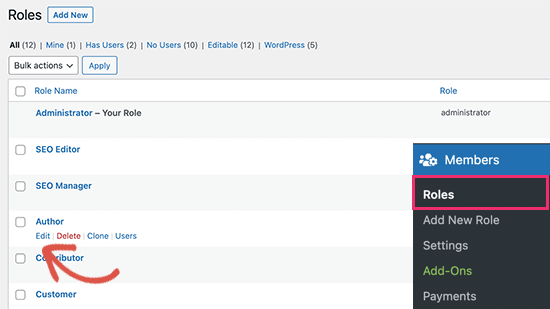
سيؤدي هذا إلى فتح محرر دور المستخدم حيث سترى أقسامًا مختلفة في العمود الأيسر والإمكانيات المتاحة على اليمين.
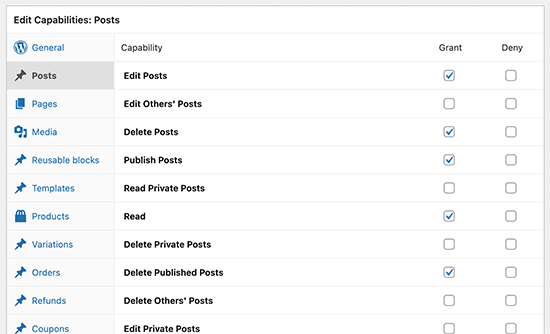
ستلاحظ مربعي اختيار لمنح الإذن أو رفضه بجوار كل قدرة.
إذا تم منح دور المستخدم الإذن الذي تريد إزالته ، فأنت بحاجة إلى إلغاء تحديد خيار المنحة وتحديد مربع الرفض.
على سبيل المثال ، إذا كنت تريد منع دور مستخدم المؤلف من نشر مقالات المدونة ، فأنت بحاجة إلى التبديل إلى قسم المقالات ثم تحديد مربع الرفض بجوار خيار “نشر المقال”.
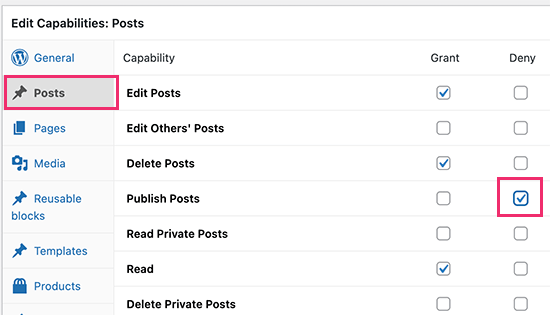
وبالمثل ، يمكنك أيضًا إعطاء قدرات إضافية لدور المستخدم.
على سبيل المثال ، لنفترض أنك تريد السماح للمستخدمين الذين لديهم دور المستخدم المؤلف ليتمكنوا من الإشراف على التعليقات أيضًا. بشكل افتراضي ، لا يمنح دور المستخدم المؤلف للمستخدمين الإذن بالإشراف على التعليقات.
للقيام بذلك ، تحتاج إلى التبديل إلى قسم “عام” وتحديد مربع المنحة بجوار خيار الإشراف على التعليقات.
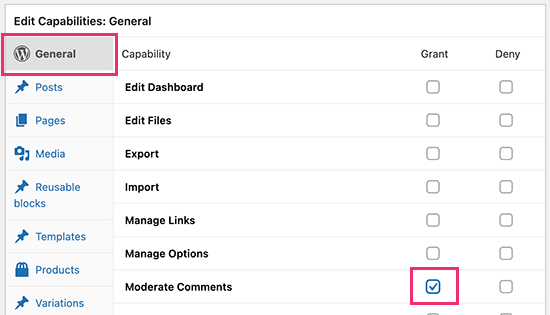
لا تنس النقر على الزر “تحديث” لحفظ التغييرات بعد الانتهاء من تعديل دور المستخدم.
يمكنك الآن إنشاء حساب مستخدم جديد بهذا الدور المحدد للمستخدم وتسجيل الدخول للتأكد من أن أذوناتك المخصصة تعمل بالشكل الذي تريده.
إضافة دور مستخدم جديد مع أذونات مخصصة
يسمح لك الإضافة أيضًا بإنشاء أدوار مستخدم مخصصة حيث يمكنك تحديد الأذونات والإمكانيات التي يمنحها الدور للمستخدمين.
لنفترض أن لديك نوع مقال مخصص “أفلام” على موقع الويب الخاص بك وتريد أن يتمكن بعض المستخدمين من إضافة مراجعات الفيلم هناك. ومع ذلك ، لا تريد منهم تعديل أي قسم آخر.
للقيام بذلك ، ستحتاج إلى إنشاء دور مستخدم مخصص.
اذهب ببساطة إلى Members » Add New Role دور جديد. أولاً ، تحتاج إلى تقديم عنوان لدور المستخدم المخصص.
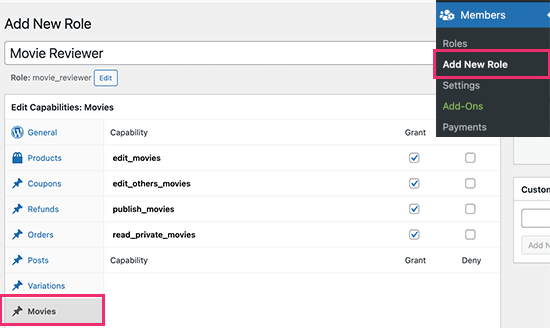
بعد ذلك ، يمكنك التبديل إلى القسم الذي تريد منح المستخدم فيه الإمكانات. على سبيل المثال ، لدينا قسم يسمى الأفلام لنوع المنشور المخصص لدينا على موقع الاختبار الخاص بنا.
هناك يمكنك منح المستخدمين أذونات لتحرير ونشر المحتوى لنوع المنشور هذا.
بعد ذلك ، يمكنك مراجعة الأقسام الأخرى أيضًا ومعرفة ما إذا كنت تريد منح المستخدمين إمكانات للقيام بأي شيء آخر على موقعك.
بمجرد الانتهاء ، لا تنس النقر فوق الزر “إضافة دور” لحفظ تغييراتك.
يمكنك الآن إضافة مستخدم جديد إلى موقع الويب الخاص بك وتعيين دور المستخدم المخصص الذي أنشأته للتو.
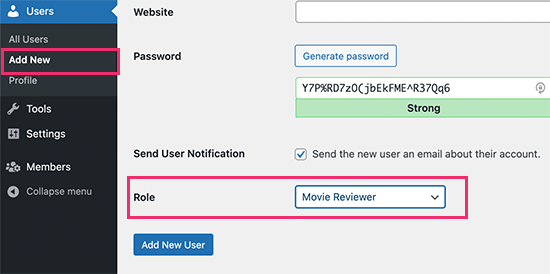
بعد ذلك ، يمكنك تسجيل الدخول باستخدام حساب المستخدم الجديد هذا للتأكد من أن كل شيء يعمل بشكل جيد. إليك ما كانت تبدو عليه لوحة التحكم في دور المستخدم المخصص:
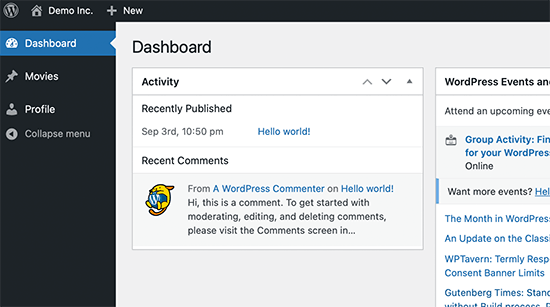
إدارة حسابات المستخدمين بأمان في ووردبريس
يتيح لك تخصيص أدوار وأذونات مستخدم ووردبريس التحكم في وصول المستخدم إلى منطقة المسؤول في موقع ووردبريس الخاص بك.
ومع ذلك ، فإنه يفتح أيضًا موقعك لمحاولات القرصنة ونقاط الضعف. فيما يلي بعض الأشياء التي يمكنك القيام بها للتأكد من أن المستخدمين الذين لديهم حق الوصول فقط يمكنهم تسجيل الدخول بأمان إلى موقع ووردبريس الخاص بك.
- فرض كلمات مرور قوية
يتضمن ووردبريس منشئ كلمات مرور قوية بشكل افتراضي ، ولكن يمكن للمستخدمين تخطيه. يمكنك إضافة مدير سياسة كلمة المرور للتأكد من أن جميع المستخدمين يستخدمون كلمة مرور قوية.
- فرض المصادقة ذات الخطوتين
تطلب المصادقة المكونة من خطوتين من المستخدمين إدخال رمز لمرة واحدة لتسجيل الدخول إلى حساباتهم بالإضافة إلى كلمة المرور الخاصة بهم. يمكن للمستخدمين إنشاء هذا الرمز عبر تطبيق المصادقة على أجهزة الكمبيوتر أو الهاتف.
- قم بتثبيت إضافة أمان ووردبريس
تساعد الإضافات للأمان في ووردبريس في حماية موقع الويب الخاص بك من خلال مراقبته بحثًا عن أي نشاط مشبوه ومحاولات تسجيل الدخول. نوصي باستخدام Sucuri ، وهو أفضل إضافة لأمن ووردبريس في السوق.
نأمل أن تساعدك هذه المقالة في تعلم كيفية إضافة أو إزالة إمكانيات لأدوار المستخدم في ووردبريس .